使用 xrdp 遠端登入 Linux 桌面環境
 |  | 2 |  |  |
Linux 我主要是拿來當 Server 用,在上面裝 Docker 跑 ASP.NET Core 網站,與 Windows 相比,Linux 的硬體需求低很多,自用排程或聊天機器人,1 CPU + 1G RAM 的 Azure B1s VM 就很夠用,每個月成本不到台幣三百元。
Linux 當伺服器用,靠 ssh 登入可搞定大小事,沒必要浪費 CPU、記憶體跟磁碟空間跑圖形化介面。我最近有個需求,軟體順帶安裝了 Grafana 及網頁管理介面,綁定 127.0.0.1 限本機瀏覽。是可以花點功夫 Nginx 設 Reverse Proxy 導到外部 IP,但接到 Internet 又扯到要不要限制來源 IP,有點小煩。想想,不如研究在 Linux 設定遠端桌面登入(Remote Desktop Protocol,RDP),未來玩 VM 就多了使用圖形化界面的選項。
Linux 常見的桌面環境有 GNOME、KDE 5、Unity、LXQt 等,我的目的單純,有 GUI 能開瀏覽器就好,不求功能豐富界面華麗,佔用資源愈少愈好。在此種考量下,Xfce 只需要 CPU 300MHz + 200MB RAM 就能跑 參考,同時也是 MS Learn 文件示範 Azure VM 遠端桌面採用的桌面環境。
我慣用 Debian,文件上的指令用 Ubuntu 示範,但大致可通用。現代 Linux 的生態環境比我想像成熟,照著指令敲完就設定好了,操作還算順,問題不多。(想起當年我玩的第一套 Linux 是 Slackware,那個年代要啟用某項功能或支援某種硬體,一言不合就得自己編譯 Linux 核心,我對 C 一竅不通,只會瞎查資料胡改亂設,不懂為何出錯也不曉得為什麼成功,一切交給天公伯 XD)
整理安裝指令如下:
# install xfce
sudo apt-get update
# 官方文件建議安裝 xfce,但實測有些小問題要排除(不確定是為因為我用 Debian)
# sudo DEBIAN_FRONTEND=noninteractive apt-get -y install xfce4
# 推薦裝 task-xfce-desktop,內建 Firefox、RDP 可貼上指令
sudo apt-get -y install task-xfce-desktop
sudo apt install -y xfce4-session
# install remote desktop server
sudo apt-get -y install xrdp
sudo systemctl enable xrdp
# for Ubuntu 20
sudo adduser xrdp ssl-cert
# configure xfce as desktop environment
echo xfce4-session >~/.xsession
# restart xrdp
sudo service xrdp restart
若是 Azure VM,記得開放 3389 防火牆(建議鎖定來源 IP,避免被網路上的機器人攻擊),用平常連 Windows 的「遠端桌面連線」客戶端連上 Linux:
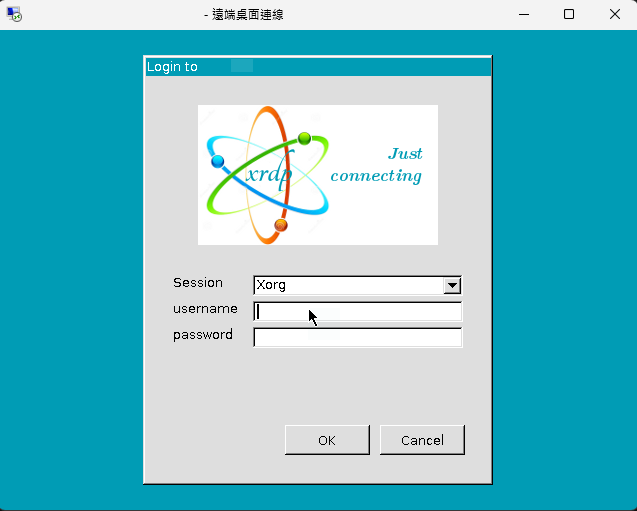
輸入帳號密碼進入 xfce 桌面,就能在 Linux 用瀏覽器連上本機站台囉~
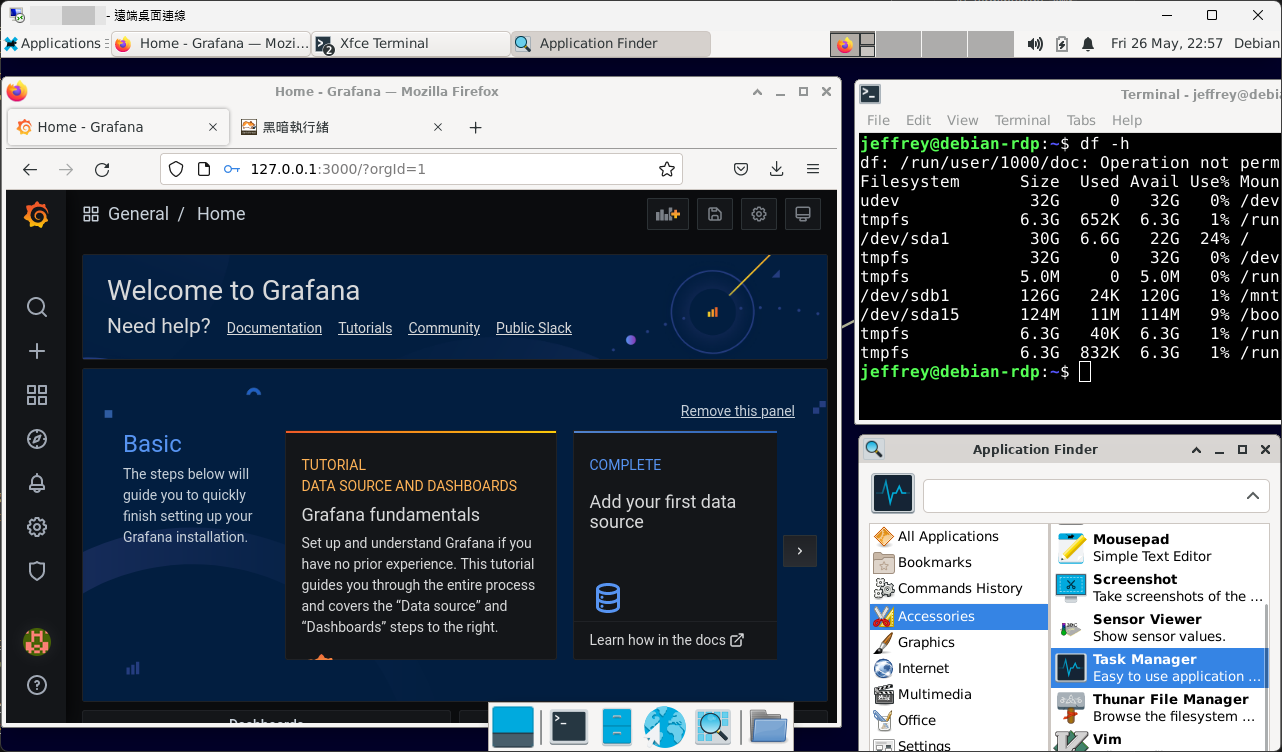
同場加映,Chrome 安裝指令:
wget https://dl.google.com/linux/direct/google-chrome-stable_current_amd64.deb
sudo apt install ./google-chrome-stable_current_amd64.deb
google-chrome
【參考資料】
- Install XFCE Desktop on Debian 11
- Install and configure xrdp to use Remote Desktop with Ubuntu
- Failed to execute default web browser. input/output error
- 於 Xfce 桌面環境顯示中文
- 如何在 Termina VM里完成中文化?
Comments
# by Anonymous
https://remmina.org/
# by Anonymous
https://wiki.archlinux.org/title/Chromium